此版整合Cubase系列全套制作工具及视频教程
- 格式:docx
- 大小:1.99 MB
- 文档页数:22
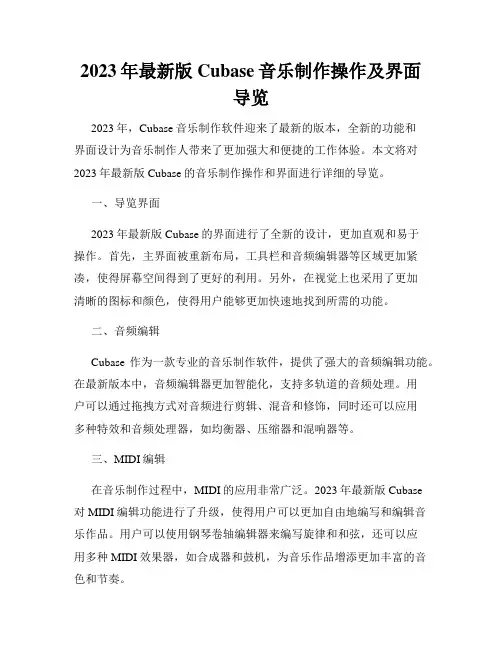
2023年最新版Cubase音乐制作操作及界面导览2023年,Cubase音乐制作软件迎来了最新的版本,全新的功能和界面设计为音乐制作人带来了更加强大和便捷的工作体验。
本文将对2023年最新版Cubase的音乐制作操作和界面进行详细的导览。
一、导览界面2023年最新版Cubase的界面进行了全新的设计,更加直观和易于操作。
首先,主界面被重新布局,工具栏和音频编辑器等区域更加紧凑,使得屏幕空间得到了更好的利用。
另外,在视觉上也采用了更加清晰的图标和颜色,使得用户能够更加快速地找到所需的功能。
二、音频编辑Cubase作为一款专业的音乐制作软件,提供了强大的音频编辑功能。
在最新版本中,音频编辑器更加智能化,支持多轨道的音频处理。
用户可以通过拖拽方式对音频进行剪辑、混音和修饰,同时还可以应用多种特效和音频处理器,如均衡器、压缩器和混响器等。
三、MIDI编辑在音乐制作过程中,MIDI的应用非常广泛。
2023年最新版Cubase对MIDI编辑功能进行了升级,使得用户可以更加自由地编写和编辑音乐作品。
用户可以使用钢琴卷轴编辑器来编写旋律和和弦,还可以应用多种MIDI效果器,如合成器和鼓机,为音乐作品增添更加丰富的音色和节奏。
四、效果器和虚拟乐器Cubase提供了丰富的效果器和虚拟乐器,帮助用户创造出独特的音乐效果。
最新版的Cubase中新增了一些高质量的效果器和虚拟乐器,包括合成器、采样器和鼓机等。
这些工具具有丰富的音色库和可调节参数,帮助用户实现各种音乐风格的创作。
五、混音和母带处理混音和母带处理是音乐制作过程中不可或缺的环节。
Cubase提供了强大的混音和母带处理功能,帮助用户实现专业水平的音频后期处理。
最新版的Cubase中加入了更多的混音效果器和母带处理器,如均衡器、压缩器和限制器等,使得用户能够更加精确地调整音频的音量、平衡和空间感。
六、工作流程优化除了功能上的改进,2023年最新版Cubase还优化了工作流程,使得音乐制作过程更加高效和便捷。
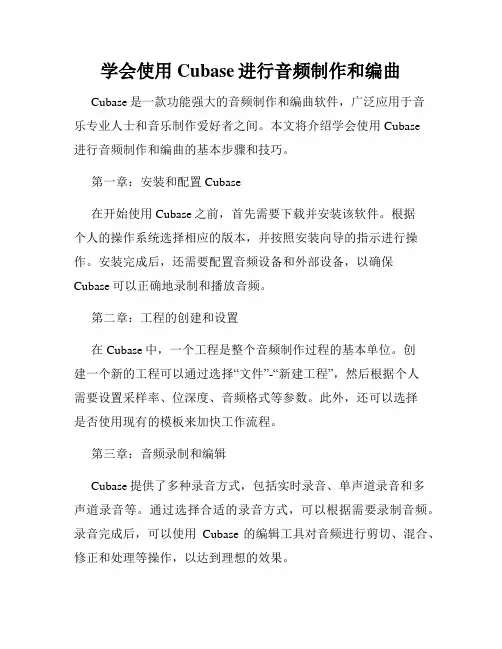
学会使用Cubase进行音频制作和编曲Cubase是一款功能强大的音频制作和编曲软件,广泛应用于音乐专业人士和音乐制作爱好者之间。
本文将介绍学会使用Cubase进行音频制作和编曲的基本步骤和技巧。
第一章:安装和配置Cubase在开始使用Cubase之前,首先需要下载并安装该软件。
根据个人的操作系统选择相应的版本,并按照安装向导的指示进行操作。
安装完成后,还需要配置音频设备和外部设备,以确保Cubase可以正确地录制和播放音频。
第二章:工程的创建和设置在Cubase中,一个工程是整个音频制作过程的基本单位。
创建一个新的工程可以通过选择“文件”-“新建工程”,然后根据个人需要设置采样率、位深度、音频格式等参数。
此外,还可以选择是否使用现有的模板来加快工作流程。
第三章:音频录制和编辑Cubase提供了多种录音方式,包括实时录音、单声道录音和多声道录音等。
通过选择合适的录音方式,可以根据需要录制音频。
录音完成后,可以使用Cubase的编辑工具对音频进行剪切、混合、修正和处理等操作,以达到理想的效果。
第四章:MIDI编曲和编辑除了音频录制,Cubase还支持MIDI编曲和编辑。
通过连接MIDI键盘或其他MIDI设备,可以使用Cubase创建和编辑MIDI 音轨。
用户可以使用各种乐器音色、节奏模式和和弦进行编曲,实现音乐的创作和制作。
第五章:虚拟乐器和效果器Cubase内置了许多优秀的虚拟乐器和效果器,可以帮助音乐制作人实现更多样化的音乐效果。
例如,可以使用虚拟合成器创造各种声音,使用鼓机模拟真实的鼓点,使用混响器和压缩效果器增加空间感和动态范围等。
熟练掌握这些工具的使用,可以在音乐制作中获得更丰富的创作空间。
第六章:混音和母带制作音频制作的最后一步是混音和母带制作。
Cubase提供了全面的混音工具和效果器,可以对各个音轨进行混音和平衡,调整音频的音量、平衡、空间感等。
同时,Cubase还支持添加母带处理插件,如压缩、均衡和限制等,以优化音频的音质和声音效果。
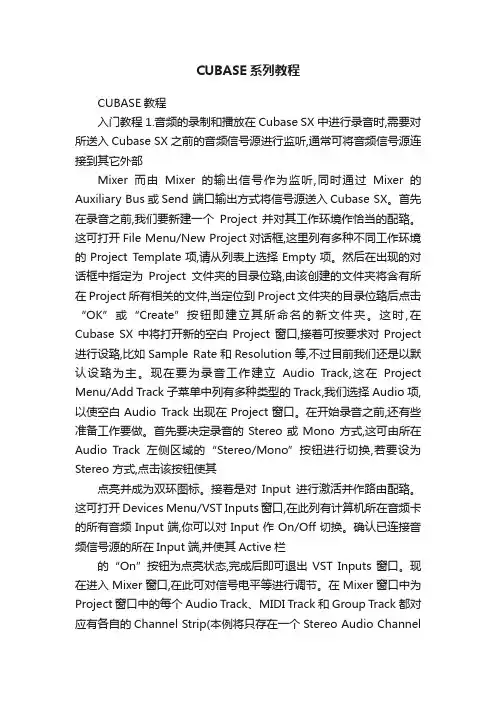
CUBASE系列教程CUBASE教程入门教程1.音频的录制和播放在Cubase SX中进行录音时,需要对所送入Cubase SX 之前的音频信号源进行监听,通常可将音频信号源连接到其它外部Mixer而由Mixer的输出信号作为监听,同时通过Mixer的Auxiliary Bus或Send 端口输出方式将信号源送入Cubase SX。
首先在录音之前,我们要新建一个Project 并对其工作环境作恰当的配臵。
这可打开File Menu/New Project对话框,这里列有多种不同工作环境的Project Template项,请从列表上选择Empty项。
然后在出现的对话框中指定为Project文件夹的目录位臵,由该创建的文件夹将含有所在Project所有相关的文件,当定位到Project文件夹的目录位臵后点击“OK”或“Create”按钮即建立其所命名的新文件夹。
这时,在Cubase SX中将打开新的空白Project 窗口,接着可按要求对Project 进行设臵,比如Sample Rate和Resolution等,不过目前我们还是以默认设臵为主。
现在要为录音工作建立Audio Track,这在Project Menu/Add Track子菜单中列有多种类型的Track,我们选择Audio项,以使空白Audio Track出现在Project窗口。
在开始录音之前,还有些准备工作要做。
首先要决定录音的Stereo或Mono 方式,这可由所在Audio Track左侧区域的“Stereo/Mono”按钮进行切换,若要设为Stereo 方式,点击该按钮使其点亮并成为双环图标。
接着是对Input进行激活并作路由配臵。
这可打开Devices Menu/VST Inputs窗口,在此列有计算机所在音频卡的所有音频Input端,你可以对Input作On/Off切换。
确认已连接音频信号源的所在Input端,并使其Active栏的“On”按钮为点亮状态,完成后即可退出VST Inputs窗口。
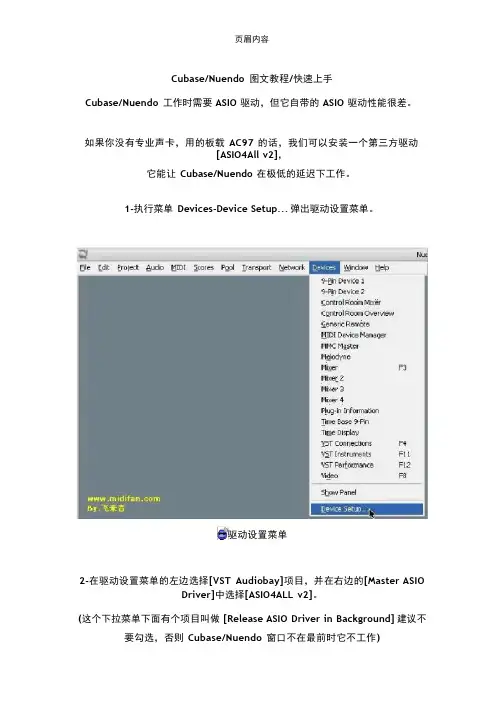
Cubase/Nuendo图文教程/快速上手Cubase/Nuendo工作时需要ASIO驱动,但它自带的ASIO驱动性能很差。
如果你没有专业声卡,用的板载AC97的话,我们可以安装一个第三方驱动[ASIO4All v2],它能让Cubase/Nuendo在极低的延迟下工作。
1-执行菜单Devices-Device Setup...弹出驱动设置菜单。
驱动设置菜单2-在驱动设置菜单的左边选择[VST Audiobay]项目,并在右边的[Master ASIODriver]中选择[ASIO4ALL v2]。
(这个下拉菜单下面有个项目叫做[Release ASIO Driver in Background]建议不要勾选,否则Cubase/Nuendo窗口不在最前时它不工作)选择[ASIO4ALL v2]驱动3-选择[ASIO4ALL v2]驱动后,在左边[VST Audiobay]下面就会有[ASIO4ALL v2]的项目,选中它,可以看到延迟时间,然后在下面点[Control Panel]可以调整当前ASIO驱动的延迟时间。
选择Control Panel如果你有专业声卡,用同样方法直接选中专业声卡的ASIO驱动就行,但专业声卡的ASIO驱动延迟时间设置非常重要,如果资源使用不紧张且莫名其妙爆音,请增大延迟时间,这个值只要不超过20ms人耳很难分辨出来。
软件设置:Cubase/Nuendo可以针对个人进行偏好设置,这样可以让你的工作效率大增。
由于可设置的项目太多,这里并不一一罗列,仅示例两个常用设置。
1-每次播放停止后,需要让播放指针回到在上一次开始播放的地方,而不是回到最开始,执行菜单File-Preferences-Transport,在右边勾选[Return to StartPosition on Stop]。
选择Return to Start Position on Stop2-每次新建MIDI轨后,需要让MIDI轨上的音符跟随节拍变化的开关自动开启,即时钟变成小音符(适合Nuendo用户),执行菜单File-Preferences-Editing,在右边[Default Track Time Type]中选择[Musical]。

如何使用Cubase进行音乐录制和制作Cubase 是一款功能强大的音乐录制和制作软件,在音乐制作领域被广泛使用。
本文将介绍如何使用 Cubase 进行音乐录制和制作的基本步骤和技巧,并对其各项功能进行详细说明。
第一章:软件安装与设置在开始使用 Cubase 之前,首先需要下载并安装软件。
在安装过程中,可以选择安装 Cubase 的完整版或者特定的组件。
安装完成后,打开软件并进行设置,包括音频接口、输入输出设备、采样率、缓冲区等参数的配置。
第二章:音频录制使用 Cubase 进行音频录制时,可以选择使用外部音频设备或者内部电脑麦克风。
首先,确保音频设备正确连接并被软件识别。
然后,在 Cubase 的工程窗口中,创建一个新的音轨并选择录制音频的通道,设置好录制参数后,点击录制按钮即可开始录制。
录制完成后,可以对音频进行编辑和处理。
第三章:MIDI 录制Cubase 也支持MIDI 设备的录制,MIDI 是一种数字接口协议,可用于控制音乐乐器或软件合成器。
在 Cubase 中,可以创建MIDI 音轨,并连接 MIDI 设备。
在录制前,需要确保设备正确连接并被软件识别。
使用 MIDI 键盘、鼓垫等设备,可以即时录制MIDI 信号,并对录制结果进行编辑和处理。
第四章:音频编辑Cubase 提供了强大的音频编辑功能,可以对录制的音频进行修剪、淡入淡出、音量调整等操作。
在音轨中选择需要编辑的音频片段,然后使用编辑工具进行修剪和处理。
通过使用插件效果器,如均衡器、压缩器、混响器等,可以对音频进行进一步的处理和增强。
第五章:MIDI 编辑除了对音频进行编辑外,Cubase 也支持对MIDI 信号进行编辑。
可以对 MIDI 音符进行修改、移动、复制等操作。
通过改变 MIDI乐器、音色或音调,可以改变音乐的风格和氛围。
使用 MIDI 编辑器,可以编辑每个音符的参数,如音高、音长、力度等,从而打造个性化的音乐作品。
第六章:虚拟乐器与采样器Cubase 内置了丰富的虚拟乐器和采样器,可以模拟各种乐器的声音,如钢琴、吉他、打击乐器等。
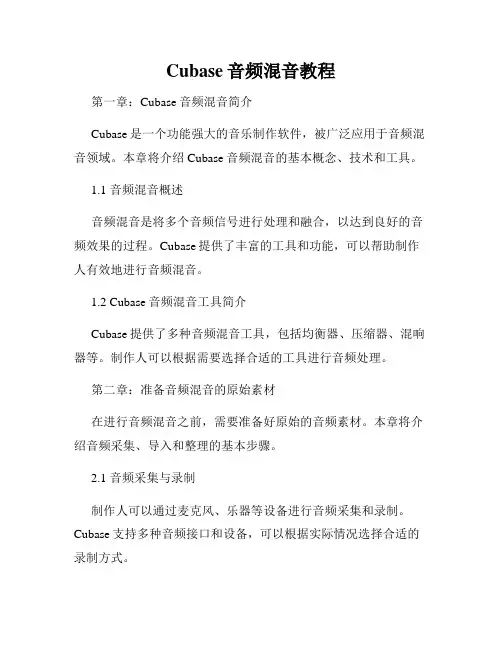
Cubase音频混音教程第一章:Cubase音频混音简介Cubase是一个功能强大的音乐制作软件,被广泛应用于音频混音领域。
本章将介绍Cubase音频混音的基本概念、技术和工具。
1.1 音频混音概述音频混音是将多个音频信号进行处理和融合,以达到良好的音频效果的过程。
Cubase提供了丰富的工具和功能,可以帮助制作人有效地进行音频混音。
1.2 Cubase音频混音工具简介Cubase提供了多种音频混音工具,包括均衡器、压缩器、混响器等。
制作人可以根据需要选择合适的工具进行音频处理。
第二章:准备音频混音的原始素材在进行音频混音之前,需要准备好原始的音频素材。
本章将介绍音频采集、导入和整理的基本步骤。
2.1 音频采集与录制制作人可以通过麦克风、乐器等设备进行音频采集和录制。
Cubase支持多种音频接口和设备,可以根据实际情况选择合适的录制方式。
2.2 音频导入与整理将采集到的音频素材导入到Cubase中,并进行整理和标记,以便于后续的混音处理。
Cubase提供了直观和便捷的导入工具,可以帮助制作人管理音频素材。
第三章:基本音频处理技术音频混音过程中,常用的基本音频处理技术包括均衡、压缩、混响等。
本章将介绍这些基本技术的原理和操作方法。
3.1 均衡器的应用均衡器可以调整音频信号在不同频率上的音量平衡,使其更加均匀。
Cubase提供了多种类型的均衡器,制作人可以根据需要选择合适的均衡器进行调整。
3.2 压缩器的使用压缩器可以控制音频信号的动态范围,使其更加平衡和稳定。
制作人可以通过调整压缩器的参数,达到所需的音频效果。
3.3 混响器的配置混响器可以模拟不同的音频环境,给音频信号增加适量的混响效果。
Cubase提供了多种混响器效果和参数,制作人可以根据需求进行调整。
第四章:高级音频处理技术除了基本音频处理技术外,Cubase还提供了一些高级的音频处理技术,用于增强音频效果和创造特殊音响效果。
4.1 合成器的运用合成器可以生成和修改音频信号,用于创造各种音响效果。
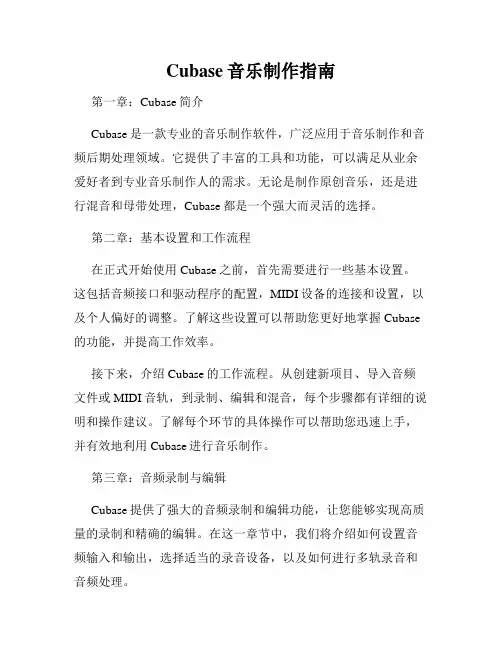
Cubase音乐制作指南第一章:Cubase简介Cubase是一款专业的音乐制作软件,广泛应用于音乐制作和音频后期处理领域。
它提供了丰富的工具和功能,可以满足从业余爱好者到专业音乐制作人的需求。
无论是制作原创音乐,还是进行混音和母带处理,Cubase都是一个强大而灵活的选择。
第二章:基本设置和工作流程在正式开始使用Cubase之前,首先需要进行一些基本设置。
这包括音频接口和驱动程序的配置,MIDI设备的连接和设置,以及个人偏好的调整。
了解这些设置可以帮助您更好地掌握Cubase 的功能,并提高工作效率。
接下来,介绍Cubase的工作流程。
从创建新项目、导入音频文件或MIDI音轨,到录制、编辑和混音,每个步骤都有详细的说明和操作建议。
了解每个环节的具体操作可以帮助您迅速上手,并有效地利用Cubase进行音乐制作。
第三章:音频录制与编辑Cubase提供了强大的音频录制和编辑功能,让您能够实现高质量的录制和精确的编辑。
在这一章节中,我们将介绍如何设置音频输入和输出,选择适当的录音设备,以及如何进行多轨录音和音频处理。
在录制完成后,Cubase的编辑功能可以帮助您对音频进行裁剪、切割、调整音量和添加特效等操作。
无论是修复音频问题,还是进行艺术性的音频处理,Cubase都为您提供了各种功能和插件。
第四章:MIDI音轨和虚拟乐器在Cubase中,您可以使用MIDI音轨和虚拟乐器来创作和演奏音乐。
MIDI音轨可以通过MIDI键盘或编写MIDI音符来创建,而虚拟乐器可以模拟各种乐器的音色和演奏特点。
本章节将介绍如何创建和编辑MIDI音轨,如何实时演奏和录制MIDI音符,以及如何使用Cubase内置的虚拟乐器和外部虚拟乐器插件。
通过熟练掌握这些功能,您可以轻松创作出各种风格的音乐作品。
第五章:混音与母带处理Cubase具备强大的混音和母带处理功能,可以帮助您将各个音轨进行合理的平衡和处理,以获得出色的音频效果。
本章将介绍混音技巧,包括平衡音量、调整音频声像定位、添加均衡器和效果器等。
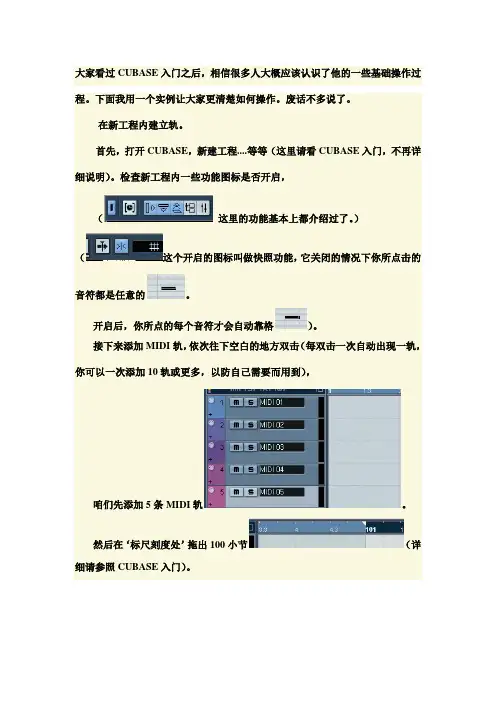
大家看过CUBASE入门之后,相信很多人大概应该认识了他的一些基础操作过程。
下面我用一个实例让大家更清楚如何操作。
废话不多说了。
在新工程内建立轨。
首先,打开CUBASE,新建工程....等等(这里请看CUBASE入门,不再详细说明)。
检查新工程内一些功能图标是否开启,(这里的功能基本上都介绍过了。
)(这个开启的图标叫做快照功能,它关闭的情况下你所点击的音符都是任意的。
开启后,你所点的每个音符才会自动靠格)。
接下来添加MIDI轨,依次往下空白的地方双击(每双击一次自动出现一轨,你可以一次添加10轨或更多,以防自己需要而用到),咱们先添加5条MIDI轨。
然后在‘标尺刻度处’拖出100小节(详细请参照CUBASE入门)。
按F2在TEMPO处设置成4/4拍、90.00速度(关于你想要多少速度,你可以打开CLICK‘节拍器’对应TEMPO设置你想要的速度。
如何设置速度、拍,详细请看CUBASE入门)。
然后选择范围选择器,相对应在每轨后面标尺刻度下方双击,右键在每一轨上选择MIDI-就在此处编辑,出现钢琴卷帘。
(好,稍微休息一下)(一)、打造第一轨以上步骤完成后,我们把第一轨当成旋律轨,可以把MIDI 01修改成旋律1。
接下来我们来添加设备。
按F11或者点最上面工具条D设备选择VST乐器,我们在第一栏空白处点击选择Synths里的al (如何选择请参照CUBASE入门),选择完成后关闭对话框回到第一轨。
在第一轨里的OUT‘输出’处选择al 。
然后从下面的prg里挑选我们的音色,点击prg:后面的空白处出现你可以选择的音色。
选择自己喜欢的音色时,你可以先选择一个音色,然后在虚拟琴键上按响它的声音来试听效果(你也可以鼠标滑轮滚动选择)。
(这里简单介绍下,大家都应该知道钢琴每个键上的音高吧?不管你知道与否以防万一我再说明一下:从钢琴键上你可以看到都是由2个黑键和3个黑键一组排列的,包围这五个黑键的七个白键从下往上依次就是Do‘1’、Re‘2’、Mi‘3’、Fa‘4’、Sol‘5’、La‘6’、Xi‘7’,这7个音的数字又被用做级数。
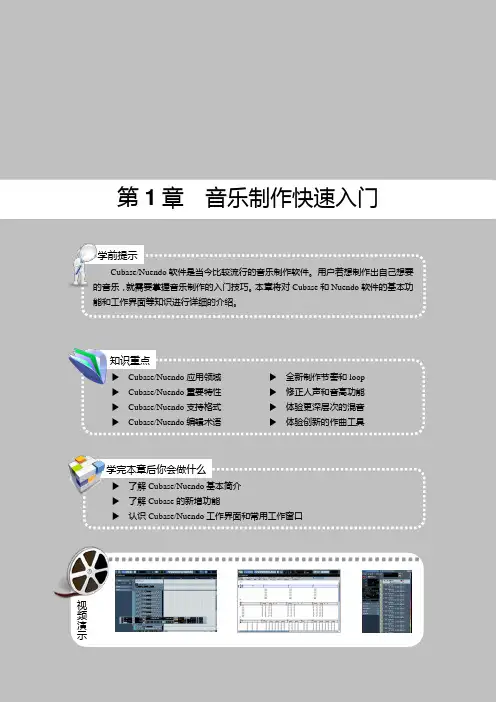
知识重点第1章 音乐制作快速入门Cubase/Nuendo 软件是当今比较流行的音乐制作软件。
用户若想制作出自己想要的音乐,就需要掌握音乐制作的入门技巧。
本章将对Cubase 和Nuendo 软件的基本功能和工作界面等知识进行详细的介绍。
◆ Cubase/Nuendo 应用领域 ◆ 全新制作节奏和loop ◆ Cubase/Nuendo 重要特性 ◆ 修正人声和音高功能 ◆ Cubase/Nuendo 支持格式 ◆ 体验更深层次的混音 ◆ Cubase/Nuendo 编辑术语◆ 体验创新的作曲工具学前提示◆ 了解Cubase/Nuendo 基本简介◆ 了解Cubase 的新增功能◆ 认识Cubase/Nuendo 工作界面和常用工作窗口 学完本章后你会做什么视频演示第1章音乐制作快速入门3新手速成:Nuendo与Cubase电脑音乐制作从入门到精通(图解视频版)1.1 Cubase/Nuendo基本简介Cubase/Nuendo是一款全功能数字音乐/音频工作站软件,其MIDI音序功能、音频编辑处理功能、多轨录音缩混功能、视频配乐以及环绕声处理功能均属世界一流,可以帮助用户一站式地完成作曲、编配、录音、缩混和母带处理的全部过程。
本节将对Cubase和Nuendo 软件进行简单的介绍,包括介绍其应用领域、重要特性、支持格式以及编辑术语等内容。
▌1.1.1 Cubase/Nuendo应用领域Cubase/Nuendo软件可以应用在涉及所有音频处理的工作领域,下面将介绍其相关的应用领域。
➢唱片制作行业:CD、MD、Audio DVD、MP3以及MV(视频中的音频)等。
➢影视行业:影视中的配音和配乐,如电影片头曲、插曲和片尾曲等。
➢多媒体行业:多媒体演示文稿、Flash动画及其他文档数字音频。
➢流媒体行业:在网络上以流媒体传输方式播放的视频或音频文件。
➢增值服务行业:手机的彩铃和电话中的广告。
▌1.1.2 Cubase/Nuendo重要特性Cubase/Nuendo软件是德国Steinberg公司出品的音乐制作软件,其界面和操作基本一样,但重要特性还是有差别的,下面将分别对这两种软件的重要特性进行介绍。
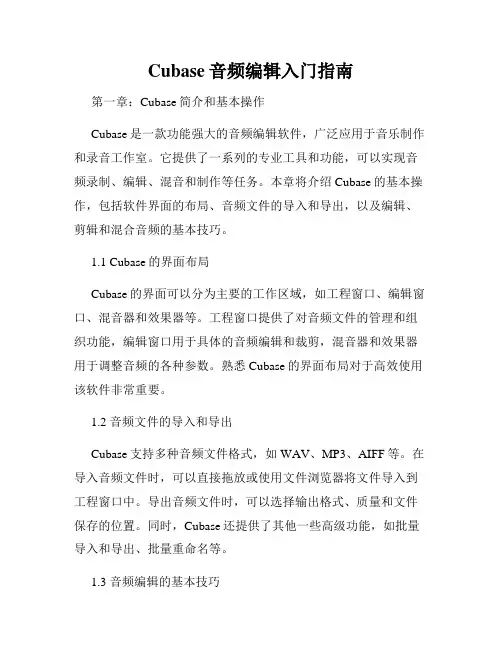
Cubase音频编辑入门指南第一章:Cubase简介和基本操作Cubase是一款功能强大的音频编辑软件,广泛应用于音乐制作和录音工作室。
它提供了一系列的专业工具和功能,可以实现音频录制、编辑、混音和制作等任务。
本章将介绍Cubase的基本操作,包括软件界面的布局、音频文件的导入和导出,以及编辑、剪辑和混合音频的基本技巧。
1.1 Cubase的界面布局Cubase的界面可以分为主要的工作区域,如工程窗口、编辑窗口、混音器和效果器等。
工程窗口提供了对音频文件的管理和组织功能,编辑窗口用于具体的音频编辑和裁剪,混音器和效果器用于调整音频的各种参数。
熟悉Cubase的界面布局对于高效使用该软件非常重要。
1.2 音频文件的导入和导出Cubase支持多种音频文件格式,如WAV、MP3、AIFF等。
在导入音频文件时,可以直接拖放或使用文件浏览器将文件导入到工程窗口中。
导出音频文件时,可以选择输出格式、质量和文件保存的位置。
同时,Cubase还提供了其他一些高级功能,如批量导入和导出、批量重命名等。
1.3 音频编辑的基本技巧Cubase提供了丰富的编辑工具,可以进行音频裁剪、剪辑、复制和粘贴等操作。
通过选择合适的工具和快捷键,可以快速准确地编辑音频。
另外,Cubase还支持实时音高和节奏变换,可以对音频进行修正和优化。
第二章:音频录制和处理音频录制是Cubase最常用的功能之一,本章将介绍如何在Cubase中进行音频录制和处理,并展示一些常用的音频处理技巧。
2.1 音频录制的基本设置在开始录制之前,需要选择和设置音频输入设备。
Cubase支持多种音频接口和设备,如声卡、麦克风和乐器等。
在设置过程中需要选择合适的输入通道和采样率,并进行相关的校准和测试。
2.2 音频录制和多轨录制Cubase提供了多个录音轨道,可以同时录制多个音频信号。
通过设置和管理各个轨道的输入源和音量参数,可以灵活地进行音频录制。
另外,Cubase还支持实时效果处理和录音效果的实时监控,提供更好的录制体验。
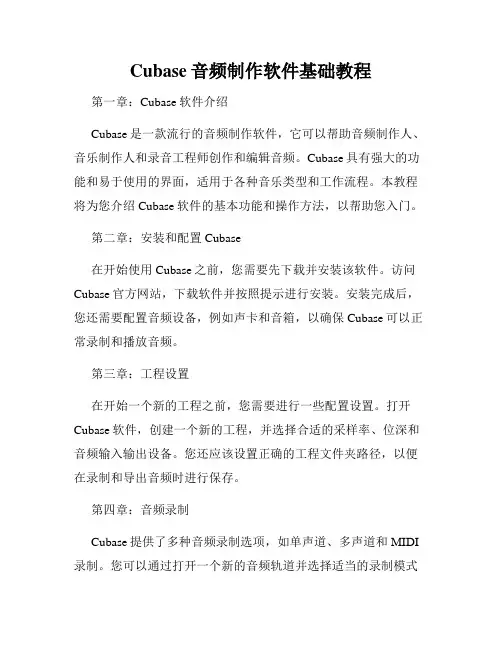
Cubase音频制作软件基础教程第一章:Cubase软件介绍Cubase是一款流行的音频制作软件,它可以帮助音频制作人、音乐制作人和录音工程师创作和编辑音频。
Cubase具有强大的功能和易于使用的界面,适用于各种音乐类型和工作流程。
本教程将为您介绍Cubase软件的基本功能和操作方法,以帮助您入门。
第二章:安装和配置Cubase在开始使用Cubase之前,您需要先下载并安装该软件。
访问Cubase官方网站,下载软件并按照提示进行安装。
安装完成后,您还需要配置音频设备,例如声卡和音箱,以确保Cubase可以正常录制和播放音频。
第三章:工程设置在开始一个新的工程之前,您需要进行一些配置设置。
打开Cubase软件,创建一个新的工程,并选择合适的采样率、位深和音频输入输出设备。
您还应该设置正确的工程文件夹路径,以便在录制和导出音频时进行保存。
第四章:音频录制Cubase提供了多种音频录制选项,如单声道、多声道和MIDI 录制。
您可以通过打开一个新的音频轨道并选择适当的录制模式来开始录制。
在录制期间,您可以使用Cubase提供的实时效果和处理工具,如均衡器、压缩器和混响器,来改善音频质量。
第五章:音频编辑在录制音频后,您可以使用Cubase的编辑功能对音频进行修剪、拼接和剪切。
它提供了各种编辑工具,如剪刀、刷子和修复工具,以帮助您精确地编辑音频。
您还可以应用特殊效果和音频处理插件来改变音频的音调、音量和环境。
第六章:混音和母带制作Cubase具有强大的混音和母带制作功能,您可以使用它来调整和平衡音频的各个方面。
通过添加均衡器、压缩器、混响器和时序效果器等插件,您可以改变音频的音色和声音空间。
您还可以使用Cubase的自动化功能来精确地控制音频参数的变化。
第七章:VST插件和虚拟乐器Cubase支持VST(Virtual Studio Technology)插件和虚拟乐器,它们可以增加更多的音色和创作工具。
Cubase 5 教程简介Cubase是一款由德国Steinberg公司开发的专业音频处理和音乐制作软件。
Cubase 5是Cubase系列的第5个版本,其具备了强大的功能和直观的用户界面,使其成为众多音乐制作人和音频工程师的首选软件之一。
本教程旨在向初学者介绍Cubase 5的基本功能和操作步骤,帮助他们快速上手并开始制作自己的音乐作品。
安装和启动在开始使用Cubase 5之前,首先需要按照官方网站提供的安装指南进行下载和安装。
安装完成后,你可以双击桌面上的Cubase 5图标来启动软件。
在启动过程中,你可能需要注册和激活你的软件才能完全获得所有功能。
界面概览一旦成功启动Cubase 5,你将看到主界面。
它由菜单栏、工具栏、操作区域、编辑区域和混音区域组成。
菜单栏提供了许多功能和选项,如文件管理、编辑工具和效果插件等。
工具栏包含了常用的工具按钮,可以帮助你快速访问和应用它们。
操作区域是你完成编辑、绘制和选择任务的区域。
编辑区域用于显示和编辑音频和MIDI轨道。
混音区域提供了用于混合和处理音频的工具和控件。
项目设置在开始制作音乐之前,你需要进行一些项目设置,以确保你的工程环境和设备设置正确。
首先,点击菜单栏中的“文件”选项,然后选择“项目设置”菜单。
在打开的对话框中,你可以设置采样率、位深度、工程长度等参数。
在“设备”选项卡上,你可以选择和配置音频设备和MIDI设备。
录制音频和 MIDICubase 5提供了强大的录音功能,可以帮助你录制音频和MIDI轨道。
要录制音频,首先插入一个适当的音频接口并连接你的乐器或麦克风。
然后,在工具栏中选择“录制”工具按钮。
在编辑区域中选择一个空白轨道,并按下录音按钮开始录制。
一旦录音完成,你可以使用编辑工具进行音频的修剪、修复和编辑。
对于MIDI录制,你需要确保你的MIDI设备正确连接并已在项目设置中进行了配置。
然后,在工具栏中选择“MIDI录制”工具按钮。
在编辑区域中选择一个空白MIDI轨道,并按下录制按钮开始录制MIDI数据。
2023年Cubase音乐制作软件操作技巧及界面介绍在当今数字音乐制作的领域中,Cubase音乐制作软件一直被广泛运用。
作为一款功能强大、操作便捷的软件,Cubase凭借其专业的音频处理和创作功能,成为了音乐制作人和音乐爱好者的首选。
本文将为大家介绍Cubase音乐制作软件的操作技巧及界面介绍,帮助读者熟悉并掌握这一强大工具。
一、界面介绍Cubase的界面设计简洁而美观,主要分为以下几个部分:菜单栏、工具栏、编辑区、混音控制台以及浏览器。
1. 菜单栏Cubase的菜单栏包含了各种功能和选项,如文件管理、编辑和混音等。
通过菜单栏,用户可以快速访问软件的各项功能,并进行相应的设置和操作。
2. 工具栏工具栏位于软件的上方,提供了一系列常用的音频处理工具,例如切割、剪切、合并等。
用户可以根据自己的需求选择相应的工具,以便更加高效地进行音频处理和编辑。
3. 编辑区编辑区是Cubase的核心功能区域,用于显示和编辑音频轨道。
在编辑区中,用户可以对音频进行剪切、混音、添加特效等操作,实现对音乐的创作和处理。
4. 混音控制台混音控制台位于软件界面的下方,提供了对音频轨道的进一步控制和调整。
通过混音控制台,用户可以对音频进行平衡、均衡、声像定位等操作,实现对音乐的精细调节和混合。
5. 浏览器浏览器是Cubase中用于管理音频素材和插件的工具。
通过浏览器,用户可以方便地浏览和导入自己的音频素材,还可以添加和管理各种插件,以扩展软件的功能和效果。
二、操作技巧Cubase提供了许多操作技巧,下面将介绍几个常用的技巧,帮助读者更好地利用软件进行音乐创作和制作。
1. 快捷键使用掌握一些常用的快捷键可以大幅提高工作效率。
例如,Ctrl+S用于保存,Ctrl+Z用于撤销,Ctrl+C和Ctrl+V用于复制和粘贴等。
熟练掌握这些快捷键,可以减少鼠标操作,更快地完成各种编辑和创作任务。
2. 自定义模板Cubase允许用户创建和保存自定义模板,以便在每次开始新项目时快速加载所需的设置和轨道。
Cubase音乐制作与混音教学第一章: 引言Cubase是一款专业音乐制作软件,具有强大的功能和灵活的工作流程。
它被广泛应用于音乐制作、混音、后期制作等领域。
本文将介绍Cubase的基本概念和操作技巧,并分别从音乐制作和混音两个方面进行详细讲解。
第二章: Cubase音乐制作基础1. 软件安装与设置:介绍Cubase的安装过程和常见设置,包括音频设备配置、工作区设置等。
2. 工程管理:讲解如何创建、保存和管理Cubase工程文件,以及工程文件的基本结构和组织方式。
3. 音频录制与编辑:详细介绍Cubase的录音功能和编辑工具,包括音频轨道的设置、录音参数的调整、剪辑和修饰等。
4. MIDI音乐制作:介绍Cubase中的MIDI功能,包括如何创作和编辑MIDI音乐、使用虚拟乐器、调整音色等。
5. 作曲技巧:分享一些音乐制作的基本技巧,如和声、编曲、节奏等。
第三章: Cubase混音技巧1. 混音基础知识:介绍混音的基本概念和原理,了解混音的作用和目标。
2. 混音界面与工具:讲解Cubase中的混音功能和界面布局,包括音轨管理、插件效果器、控制台等。
3. 音频处理与修饰:详细介绍各种音频处理技术,如均衡器、压缩器、混响器等,以及如何在Cubase中进行设置和调节。
4. 空间定位与声音分布:介绍如何在混音中通过平衡、定位和分离声音,营造出更好的空间感和层次感。
5. Automation与效果:讲解如何使用Automation技术对音频轨道进行自动化调节,以及如何使用效果器增强音频的质量。
第四章: 高级应用与深度探索1. 多声道混音:介绍如何处理多个声音通道的混音,包括声道平衡、效果处理和总线设置等。
2. 外部设备与插件:讲解如何与外部设备和第三方插件进行连接和使用,扩展Cubase的功能和效果。
3. 多轨同步与编辑:分享多轨音频的同步技巧,如合成和修饰多个音轨、音频的切换等。
4. 音频导出与发布:详细介绍Cubase中的音频导出功能和设置,以及如何将音频发布到各种媒体平台。
如何使用音频编辑软件Cubase 第一章:Cubase的概述和安装Cubase是一款功能强大的音频编辑软件,被广泛应用于音乐制作和录音工作。
在使用Cubase之前,首先需要下载并安装该软件。
用户可以在官方网站或其他可信的软件下载平台上获取Cubase的安装程序。
安装程序一般包括软件本体和相关的组件,根据自身需求选择合适的版本进行安装。
第二章:项目设置和界面导览安装完成后,打开Cubase并开始新建一个项目。
在项目设置中,我们可以选择音频采样率、比特率和工作目录等参数。
项目设置完成后,Cubase的主界面将展示出一系列的工具栏、窗口和面板。
在初次使用时,用户可能需要花费一些时间来熟悉这些界面元素以及它们的功能和相互关系。
第三章:音频导入和导出在Cubase中,用户可以导入各种格式的音频文件,如MP3、WAV、AIFF等。
导入音频文件的方式有多种,可以通过拖放文件到软件窗口或使用菜单选项进行操作。
导入后,用户可以对音频文件进行编辑、处理和混音等操作。
完成编辑后,将音频导出为符合需求的音频格式,以便于后续的播放或发布。
第四章:音频编辑和处理Cubase提供了丰富的音频编辑和处理功能,使用户能够对音频进行精确的剪切、裁剪和混音等操作。
用户可以使用鼠标进行基本的剪辑,也可以使用快捷键来提高工作效率。
此外,Cubase还提供了众多的音频效果插件,如均衡器、压缩器和混响等,用户可以根据需要在音频上添加这些效果,以达到更好的音质效果。
第五章:MIDI编辑和制作除了音频编辑外,Cubase还支持MIDI音乐制作。
MIDI是一种用来控制音乐设备和软件的通用协议,通过MIDI,用户可以使用虚拟乐器和合成器来制作音乐。
Cubase提供了直观的MIDI编辑界面,用户可以在编辑窗口中添加和调整MIDI音符、控制器和效果等。
同时,Cubase还支持MIDI设备的连接和控制,用户可以通过MIDI键盘等硬件设备来操作软件。
第六章:混音和母带处理在音频制作过程中,混音和母带处理是非常重要的环节。
cubase编曲基础Cubase是一款功能强大的音频制作软件,广泛应用于音乐制作、编曲和混音领域。
下面我将从多个角度介绍Cubase的编曲基础知识。
1. 界面和工作区,Cubase的界面分为主窗口、编辑窗口和混音窗口。
主窗口提供整体控制和导航,编辑窗口用于编辑音频和MIDI数据,混音窗口用于调整音频轨道的音量、平衡和效果等。
你可以根据自己的需求自定义工作区。
2. 音频录制和导入,在Cubase中,你可以通过外部音频接口录制声音,也可以导入已有的音频文件。
录制时要选择合适的输入设备和设置好音频参数,确保录制质量。
3. MIDI编程,Cubase支持MIDI编程,你可以使用MIDI键盘或鼠标来录制、编辑和编排MIDI音符。
可以调整音符的时值、力度、音高等属性,还可以使用MIDI效果器和乐器插件来增强音色。
4. 音频编辑,Cubase提供了丰富的音频编辑工具,包括剪切、复制、粘贴、淡入淡出、时间拉伸等。
你可以对音频进行修剪、修复、调整音量、平衡等操作,确保音频的质量和完整性。
5. 虚拟乐器和效果器,Cubase内置了许多虚拟乐器和效果器,如合成器、鼓机、吉他效果器等,你可以通过它们来创作和定制自己的音乐。
同时,你还可以使用第三方插件来扩展Cubase的功能。
6. 编曲技巧,在编曲过程中,你可以运用一些技巧来增强音乐的表现力。
比如,合理运用和声、编写和弦进行、使用不同的音色和效果来丰富音乐的层次和情感。
7. 混音和母带处理,Cubase提供了丰富的混音工具,你可以对音轨进行平衡、定位、声像定位、混响、压缩等处理,以获得理想的音频效果。
此外,你还可以使用母带处理插件来进行整体的音频调整和增强。
8. 导出和发布,完成编曲后,你可以将音频导出为不同格式的文件,如WAV、MP3等。
你还可以进行后期处理和母带制作,确保最终作品的质量。
最后,你可以选择发布你的作品,分享给他人或在各大音乐平台上发布。
以上是关于Cubase编曲基础的一些介绍。
查看文章打造我的音乐专辑--COOL EDIT录音方法详解2006年08月25日星期五13:24首先,我们要做好准备工作。
把你的耳机作为监听音箱(此步的意义就是说用耳机来听伴奏音乐,否则在你录音时会录入音乐和人声的混合声音),把你的mic调试好。
然后下载我们要用到的工具COOL E DIT PRO 2.0及其插件。
对,就是它。
前几天,看到介绍《DA师》的编曲在电视中演示他为这部电视剧作的曲子,他用的就是这个COOLEDIT。
其实现在蛮多的音乐制作人都在使用这个超级工具。
闲话少说,与本次介绍给大家无关的不提,我们现在开始。
1、安装好cooledit pro 2.0后,再把插件安装到安装目录下的子目录中,新建一个名曰“DX”的文件夹,把所有的插件都安装释放到这里。
2、打开cooledit pro 2.0后,会自动建立一个新的工程。
界面如下:大家看到,标注的红色1是多轨与单轨切换的按钮。
红色标注2是表示你在录音时要点亮“R”“S”“M”中的“R”,这表示此轨是在录音范围之中。
点击录音键(红色标注3)就可以开始录下你的声音了。
在录音之前还需调整你的“声音与音频属性”,如图:需要把录音项打勾,在MIC一栏中选中,其它的不要选择,因为我们要录的只是自己要歌唱的声音。
3、在第三轨处点亮R,点击录音键,不要出声,先录下一段空白的噪音文件,不需要很长,录制完后双击进入单轨模式,选择效果-噪音消除-降噪器,选择噪音采样,点击“关闭”。
回到多轨模式下删除此轨。
4、右键单击第一轨,插入一个音频文件,注意,这个音频文件就是你的音乐伴奏文件,可以是mp3,也可以是wav等其它音乐文件的格式。
5、在第二轨处,把R点亮,点击下面的红色录音键就可以开始跟唱了。
不要忘了准备歌词和熟悉歌曲的旋律,要不然录出来的东西可是……嘿嘿6、录制完成之后,你可以听听你录下的声音是不是干巴巴的?很难听吧?呵呵,都这样,没有加任何效果嘛。
好,现在我们来给你的声音进行一下润色吧。